Notice: Undefined variable: icon in /home/bananaboat/gogofinland.com/public_html/wp-content/themes/jstork/library/shortcode.php on line 226
旅行初心者にとって帰国時に飛行機の搭乗手続きをするのは、わからないことだらけ。私もヘルシンキから日本へ帰国する時は、フィンエアーの手続きカウンターではなく自動チェックイン機を使わなければならず困りました。そこで、ヴァンター空港で利用したチェックイン機の使用体験記を書きます。英語が読めれば混乱はしませんが、初めての場合混乱しそうなので事前に参考にしていただけたら幸いです。
帰りのフィンエアーは自動チェックイン機を利用
筆者は日本からヘルシンキへ出発する際には常にフィンエアーを利用しています。中部国際空港で出国した際には、カウンターで日本語を使ったやりとりをしたため、スムーズに搭乗手続きを終えることができた記憶があります。
しかし、帰りの飛行機では試練が待ち構えてました。ヘルシンキ・ヴァンター空港ではフィンエアーのチェックイン時に、職員から「これを使え」と言わんばかりに自動カウンターを勧められました。
自動チェックイン機はいきなりフィンランド語で混乱
まあ通じるかどうかわからない英語を使うよりは、機械の方がわかりやすいと思い、しぶしぶチェックイン機の前に立つと、いきなりフィンランド語の洗礼が待ってました。
フィンランド語はほとんどわからない筆者。しかしご安心を。チェックイン機の右上部に「English」と書かれたボタンがあったので押したら、ちゃんと英語表記になってくれました。
フィンエアー搭乗時の注意事項を読まされる
フィンエアーの自動チェックイン手続きで最初に読まされたのは「危険物を持ち込むな」という旨の文章です。
絵付きで説明されるので文章を深く読まなくてもだいたい理解できたので、さっさと次へと移動しましょう。
チェックイン機にパスポートを読み込ませる
搭乗時の制限事項を読み終えると、今度はどの方法でチェックインするかを問われた。表示された候補は以下の通り。
- Booking reference
- E-ticket number
- Frequent flyer card
- Passport
- QR code
正直、パスポート以外はどう利用すればよいかわからなかったので、今回はパスポートを選択しました。
パスポートの読み取り機はチェックイン機の下にあります。顔写真などがある個人情報が書かれたページを開き、読み取り面を下にしてパスポートを読み込ませました。
パスポートの読み取りを終えると、フィンエアーの自動チェックイン機は「Remove your card or passport」と出るので、パスポートをしまいます。
チェックイン機で座席を指定できる
パスポートの読み取りを終えると、チェックインしたい人の名前が出てきますので、「Yes」を押して右下の「Continue」に移りましょう。
搭乗者リストで自分の名前を確認して選択を終えると、今度は搭乗する便と座席の番号が表示されます。
このまま「Continue」を押せば次の欄へと移動してしまいますが、中央右端にある「Seats」を押すと、空いている座席に移ることも可能です。
「Seats」ボタンを押してみると、座席画面に移り、現在登録されている座席が表示されます。
×ボタンは既に予約で埋まっている席です。藍色に塗りつぶされた座席のみ自由に選択可能となります。
空いている座席の候補から選び出すと、「Seat information is updated(座席情報は更新されました)」と表示されました。
チェックイン機で預ける荷物の数を入力する
座席の選択が終わった直後は、また手荷物に危険物が入っていないかどうかを尋ねる警告文が出てきます。
バッグに充電器やリチウムバッテリーが無いことを確認した上で「continue」を押すと、「預けつバッグの数を選んでください」という旨の選択画面が出てきます。
荷物に入れるタグとチケットが出てくる
チェックイン機で預ける荷物の数を入力すると、荷物につける細長いタグが出てきます。
続けて、搭乗チケットも人数分出てきました。
最後には、搭乗便の集合、出発ゲート、出発時間が表示されます。右下に「Finish」ボタンを押すとチェックイン機での手続きは終了となります。
手荷物をコンベヤーに乗せる
チェックイン機の操作は終わりましたが、実際に荷物を預ける作業が残っています。
チェックイン機の奥には、預けたい荷物を載せるコンベヤーがあります。手前にまた受付機らしいものが見えます。
どうやら搭乗券か手荷物タグを読み込ませる必要があるようです(そういえば、ここだけなぜ日本語?)。
荷物をコンベヤーの上に載せると、重さを測り出します。
人数分×20kgまでは料金は無料なので、重くなりすぎないように注意しましょうね。
まとめ:自動チェックイン機は慣れれば簡単
以上がフィンエアーの自動チェックイン機の手続き方法になります。
いつもカウンターで処理してもらっていただけに、いきなり自動チェックイン機を前にするとタジタジになりがちです。でも、一回やってみるとすぐ慣れますから、積極的にチャレンジしましょう。

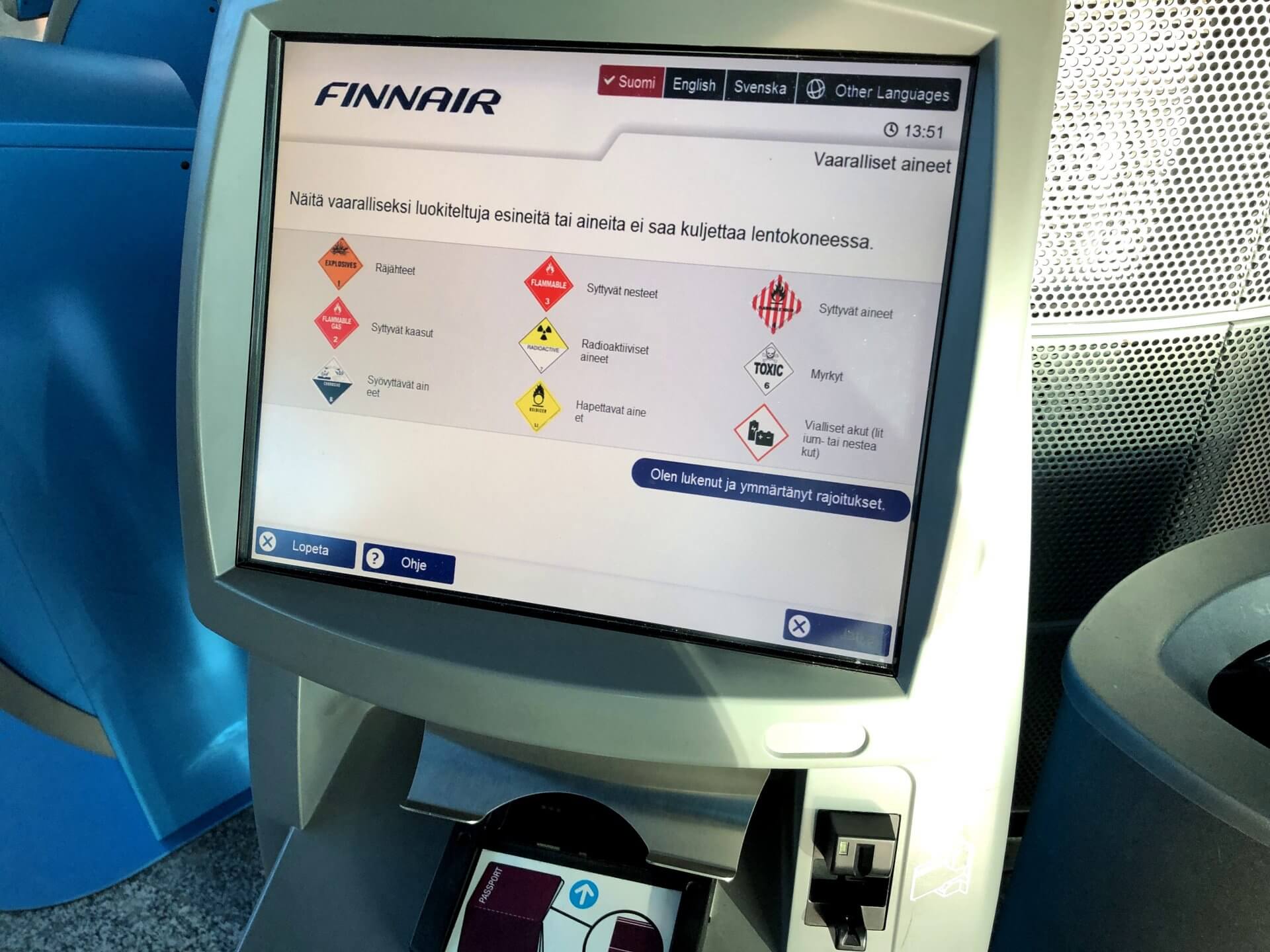
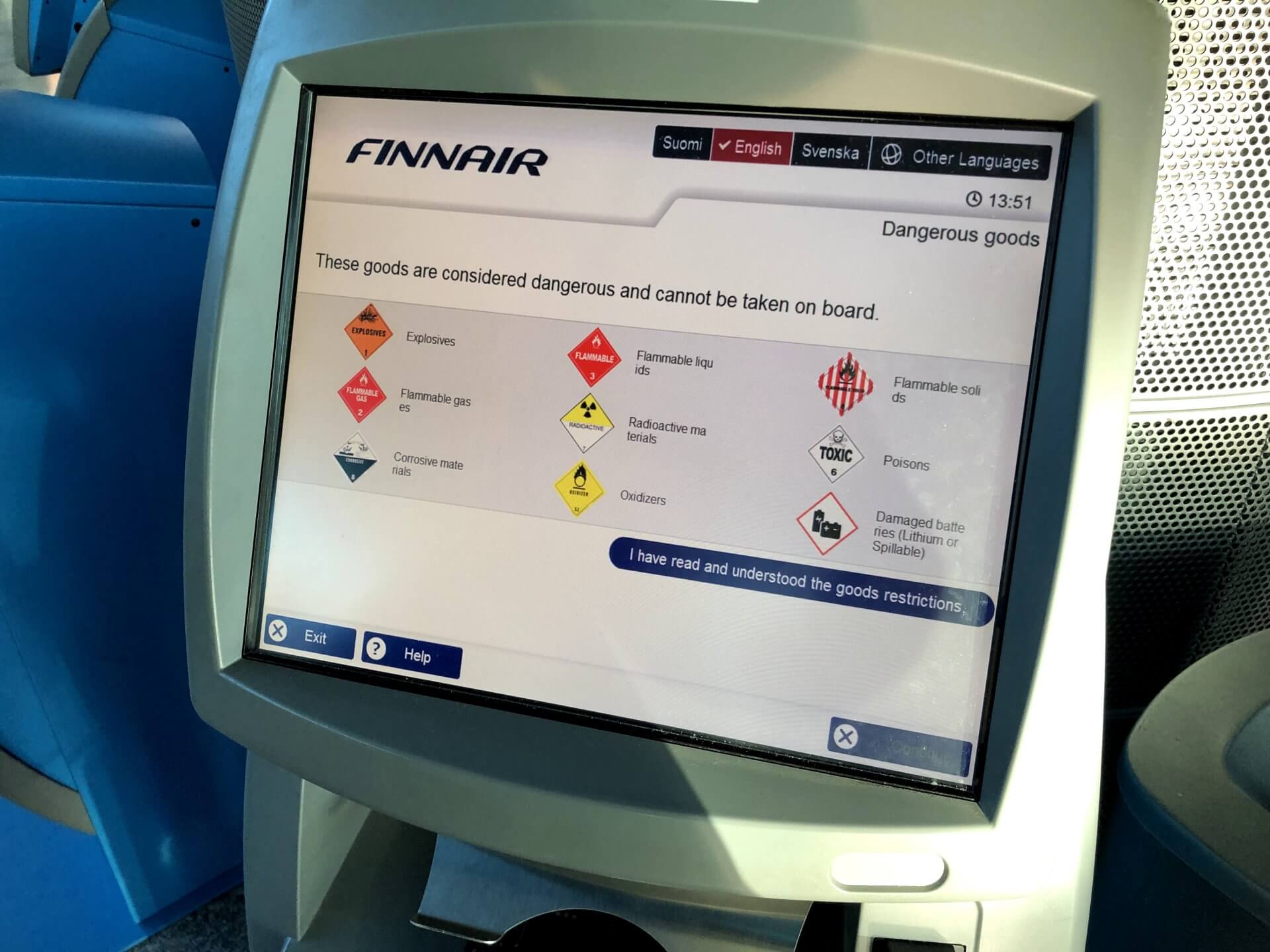
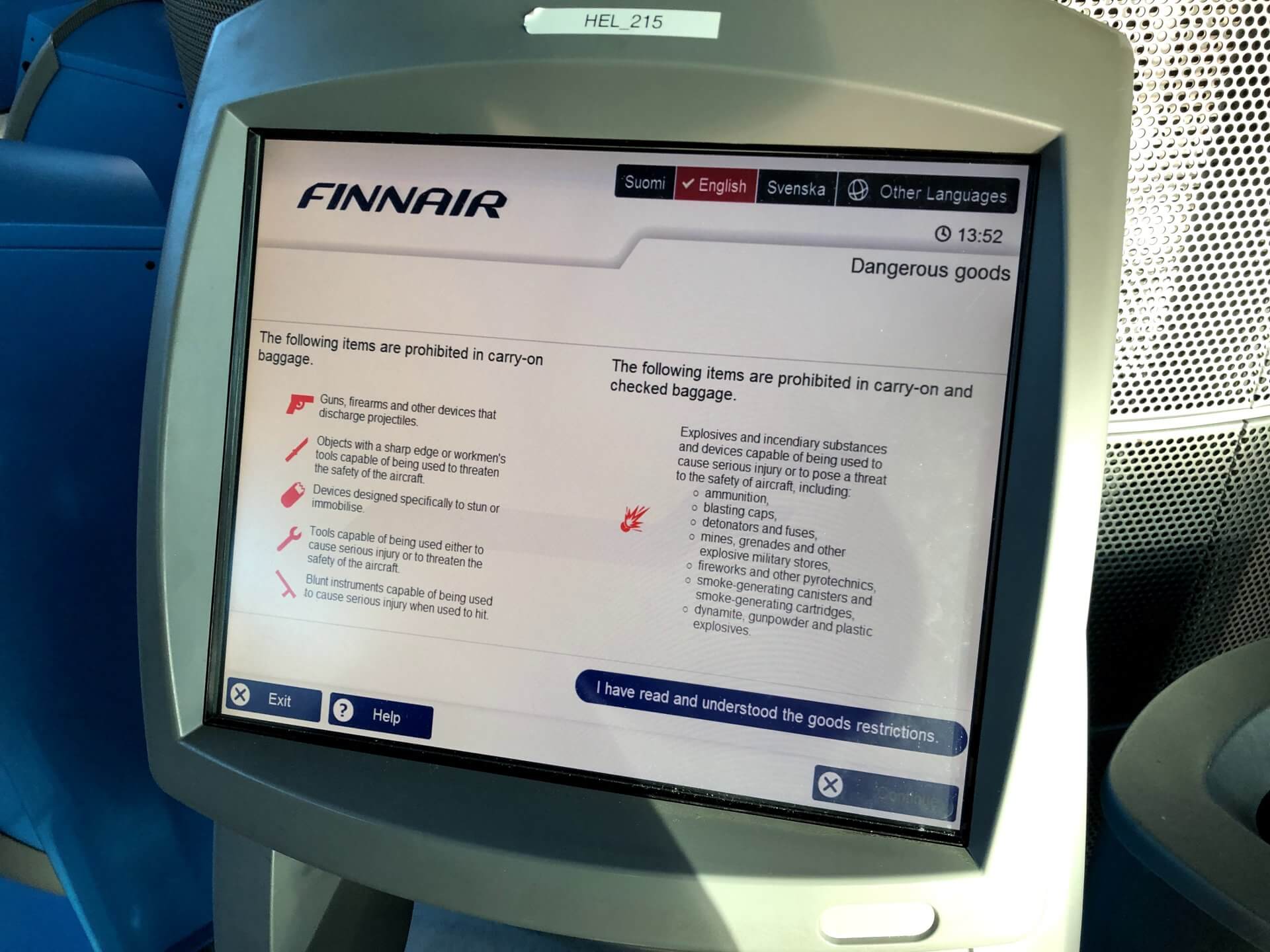
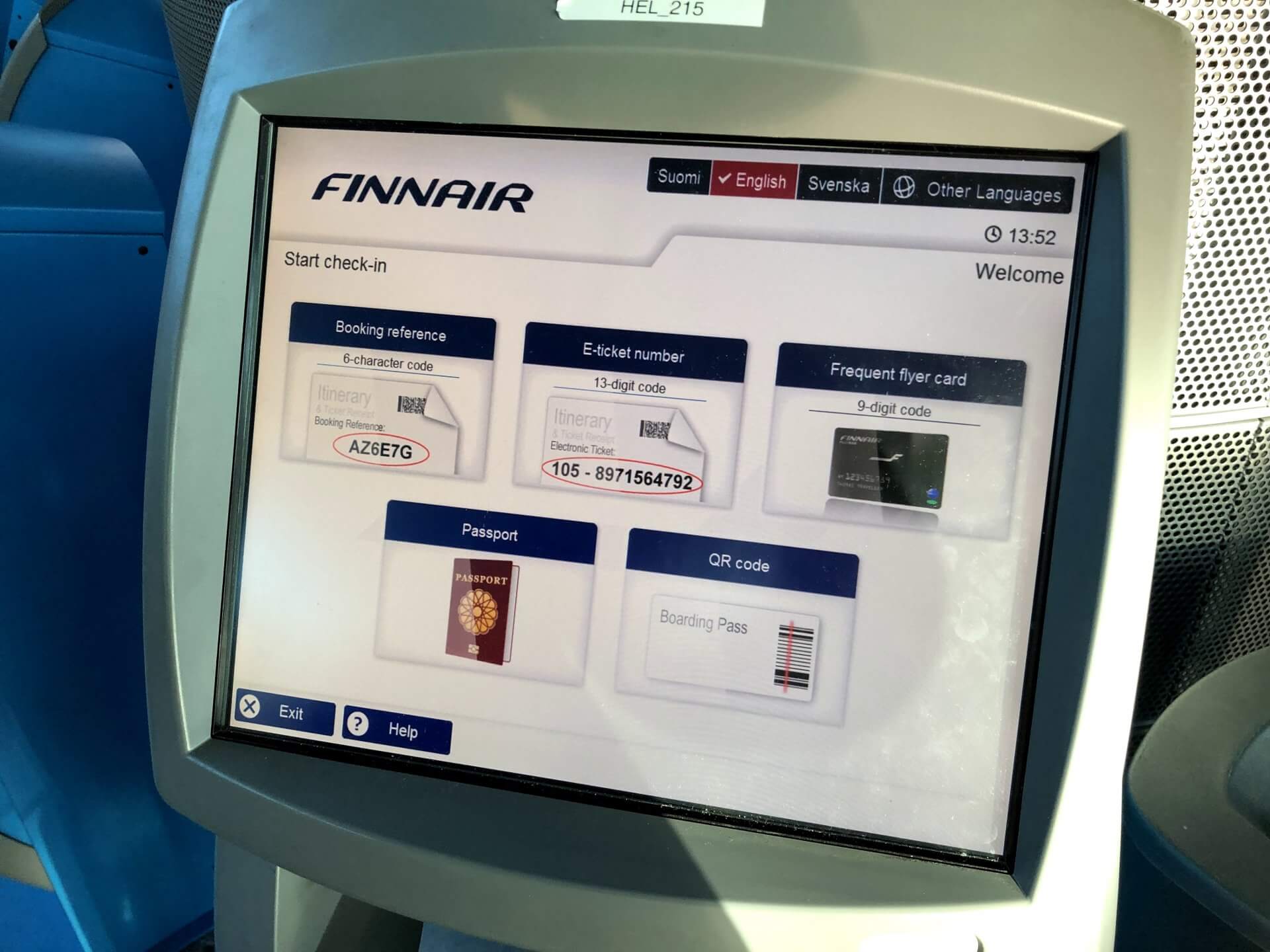

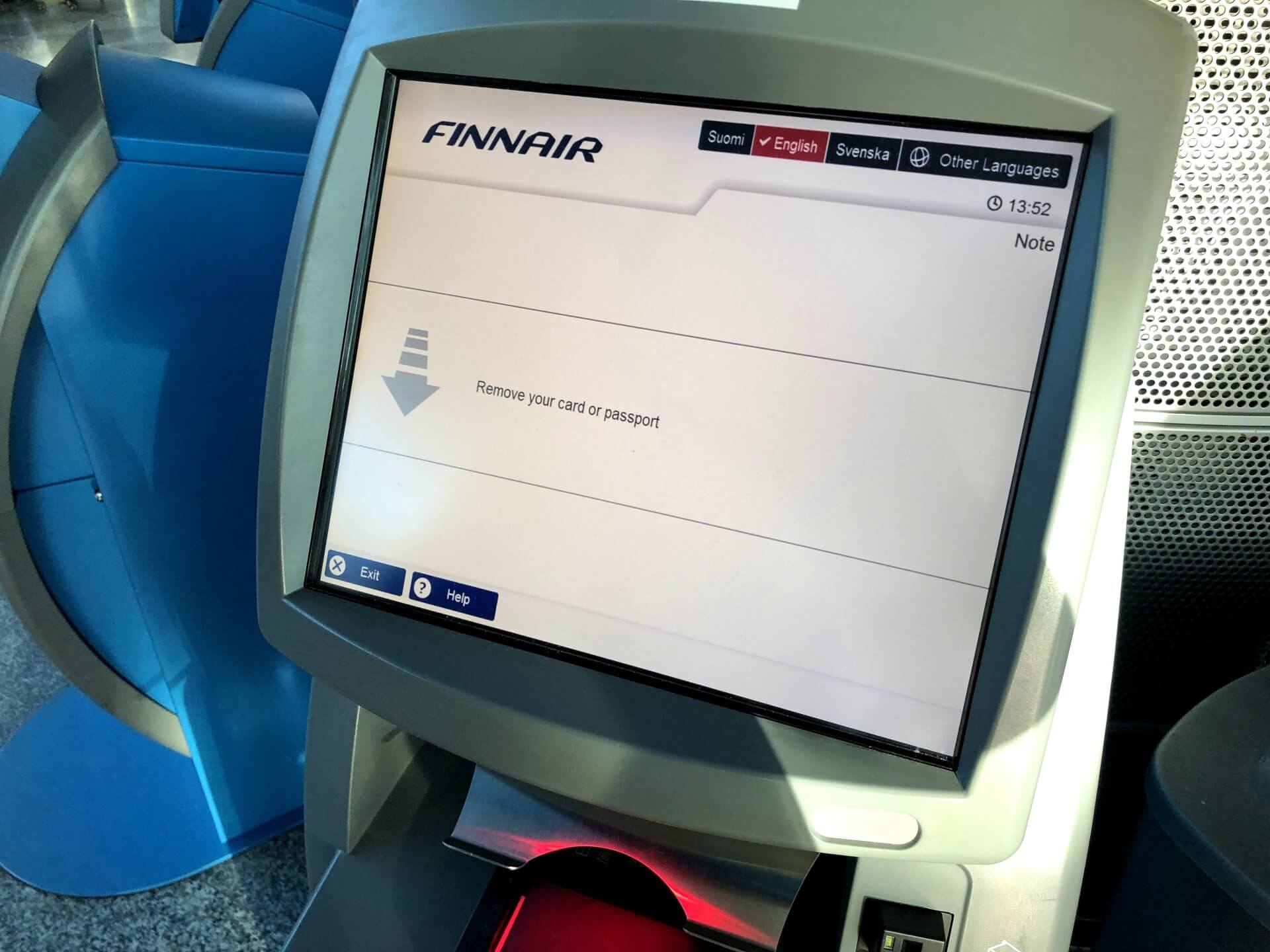
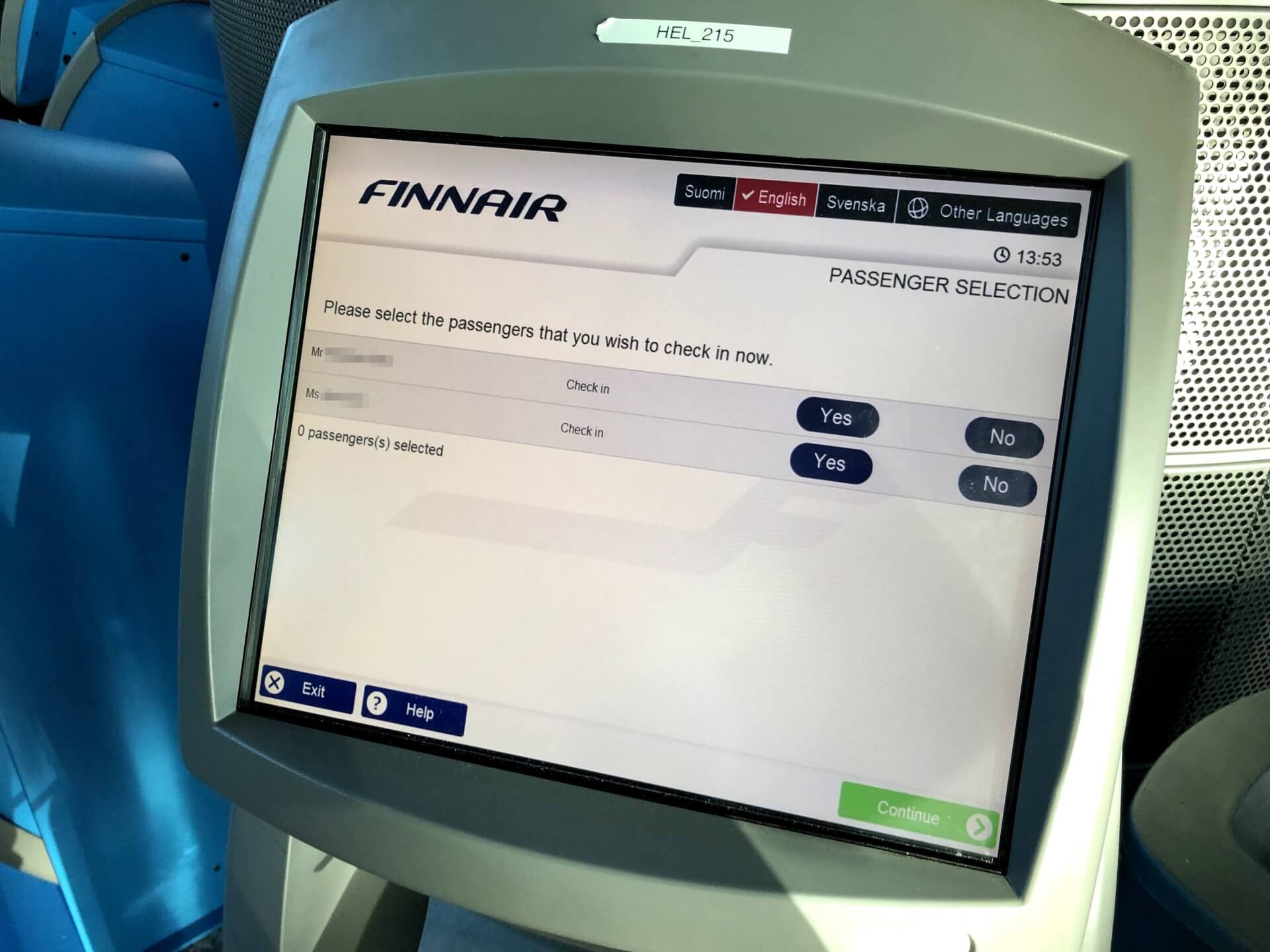
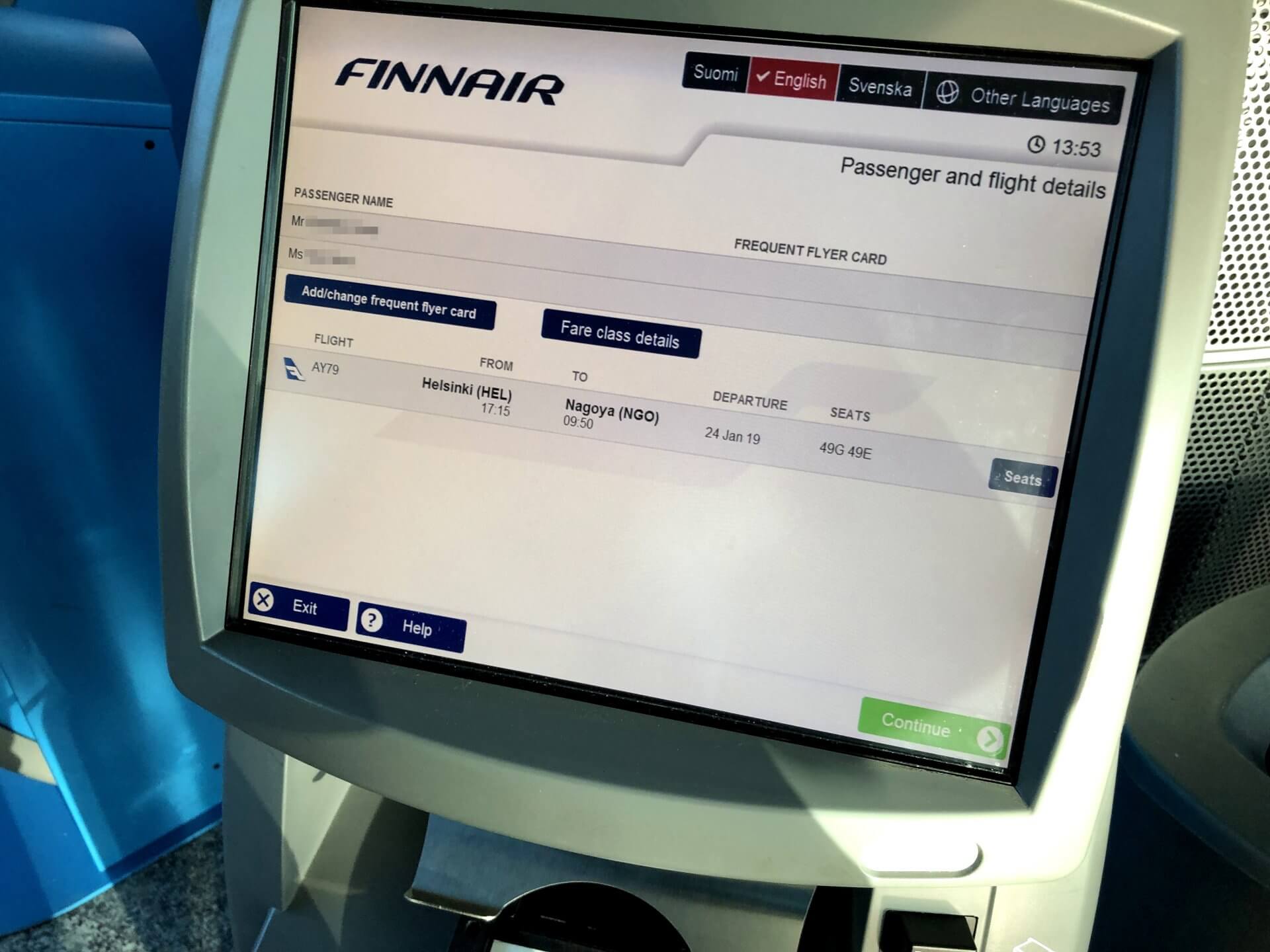

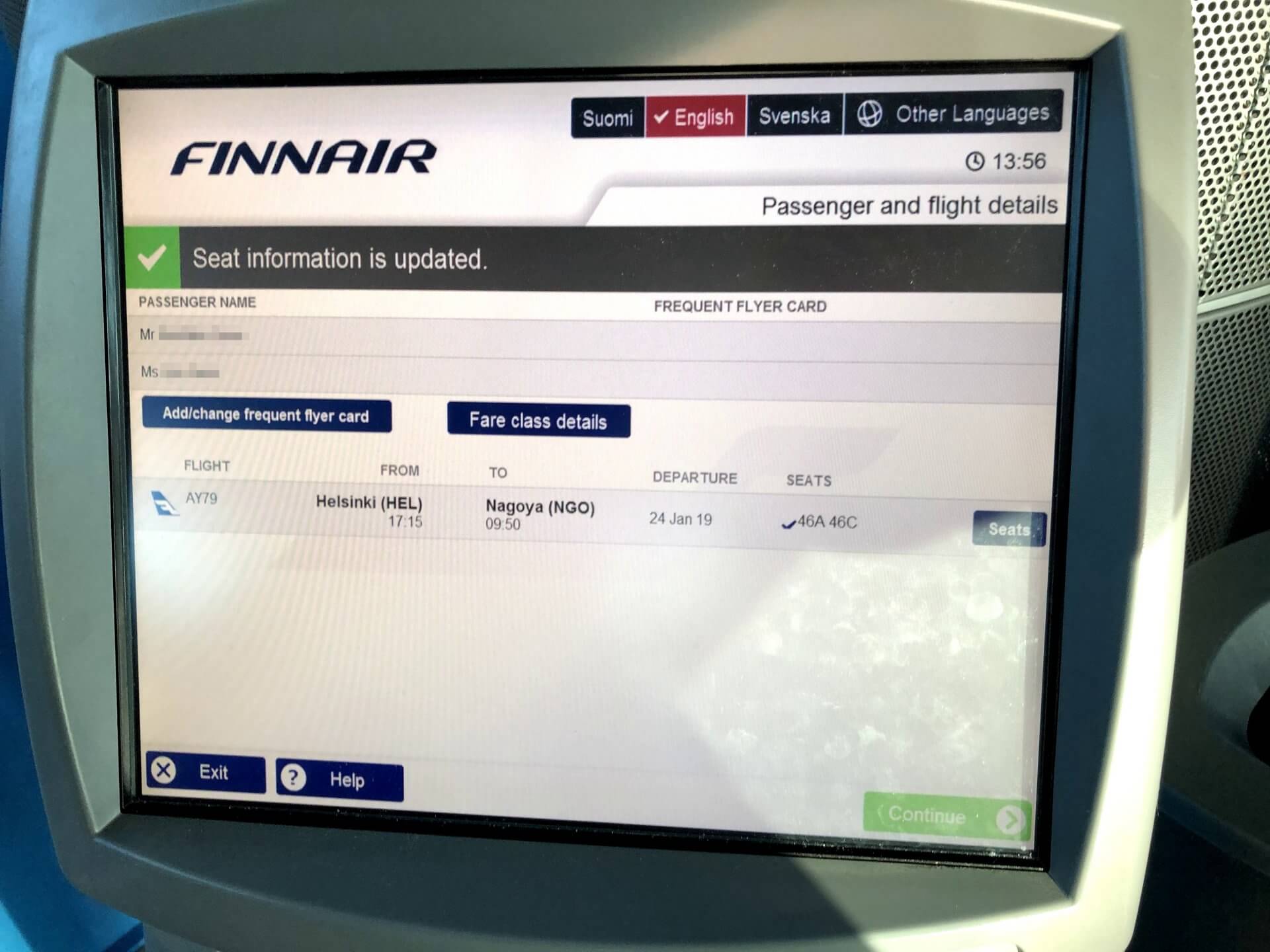
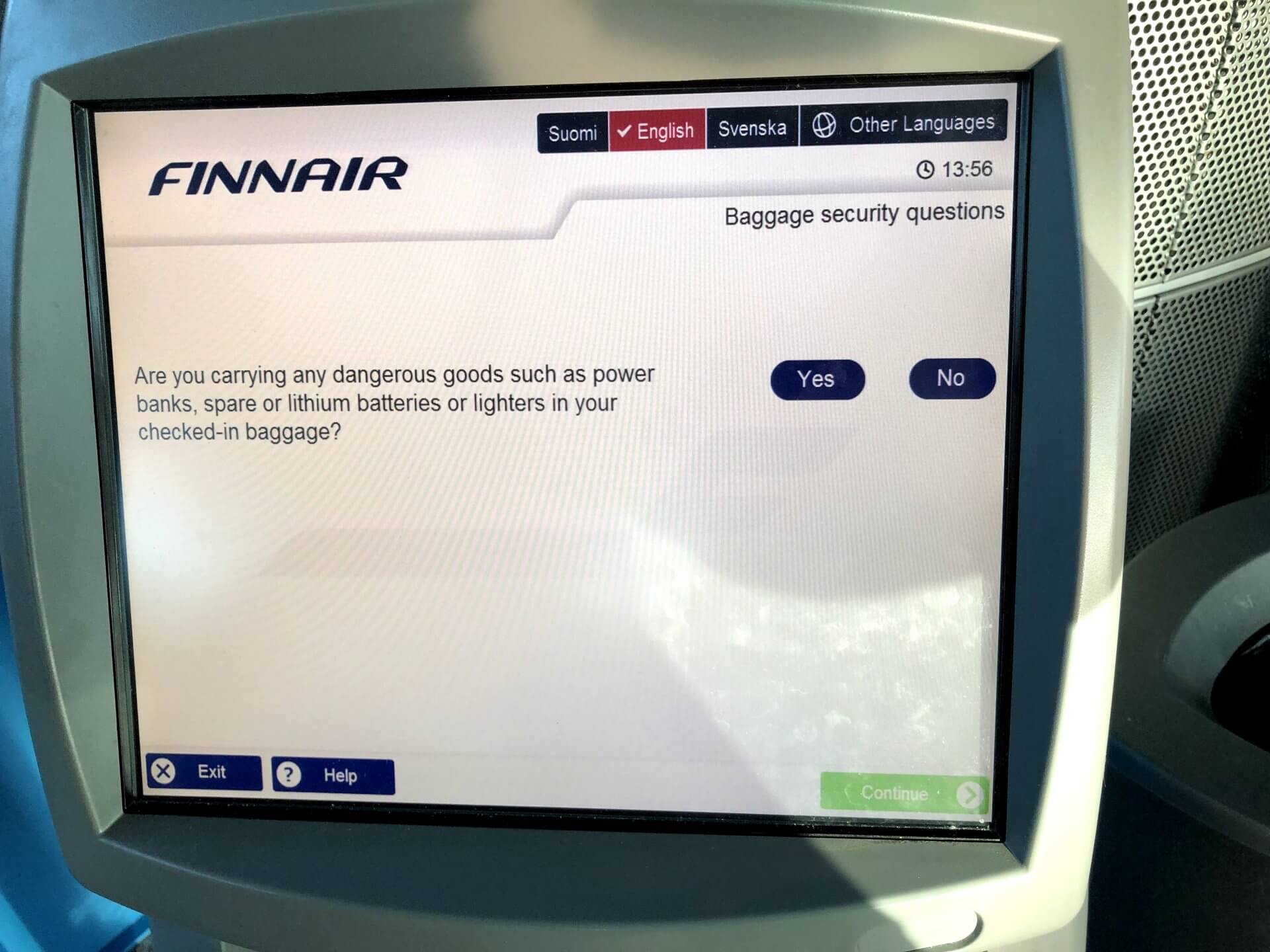
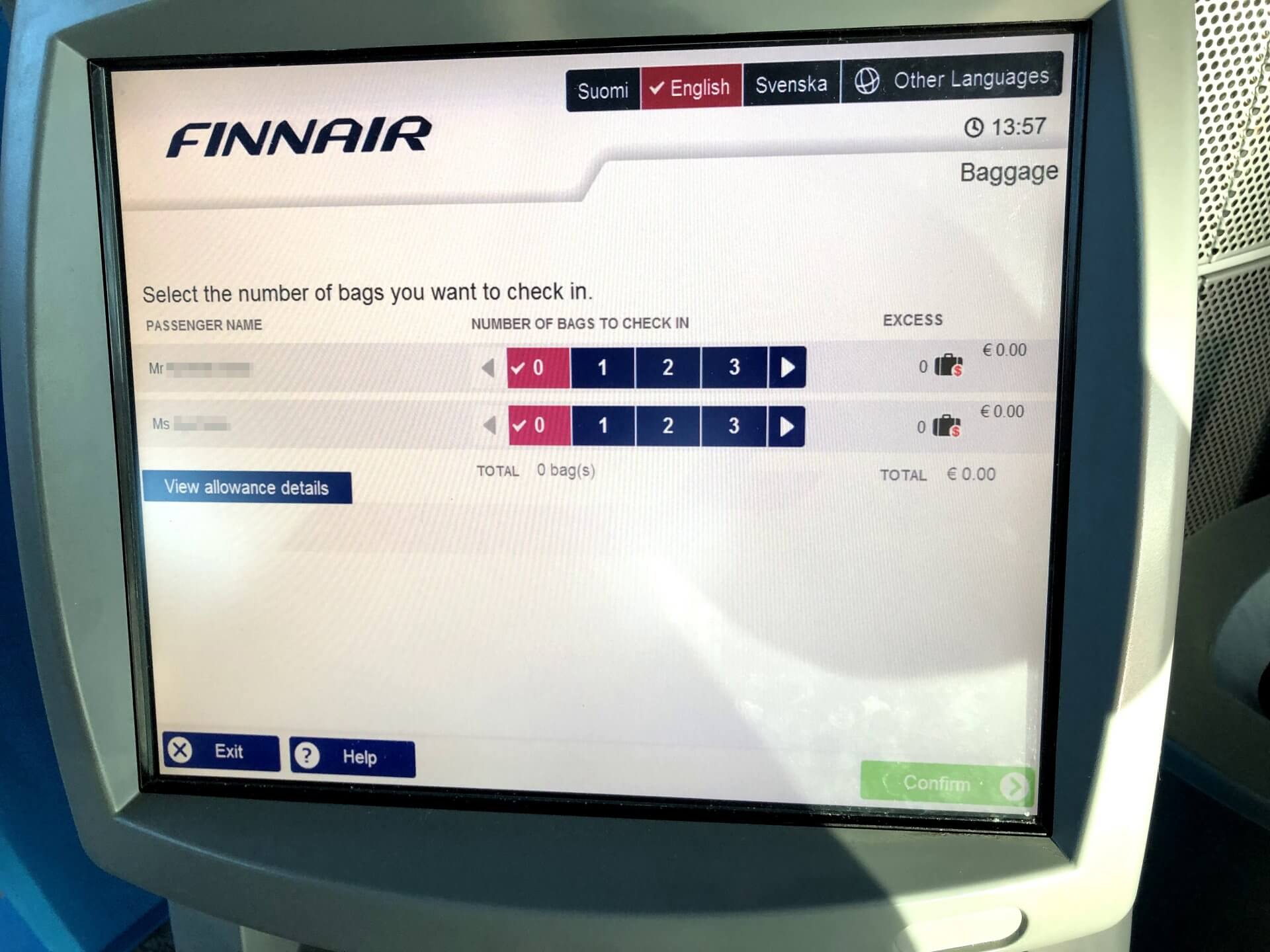

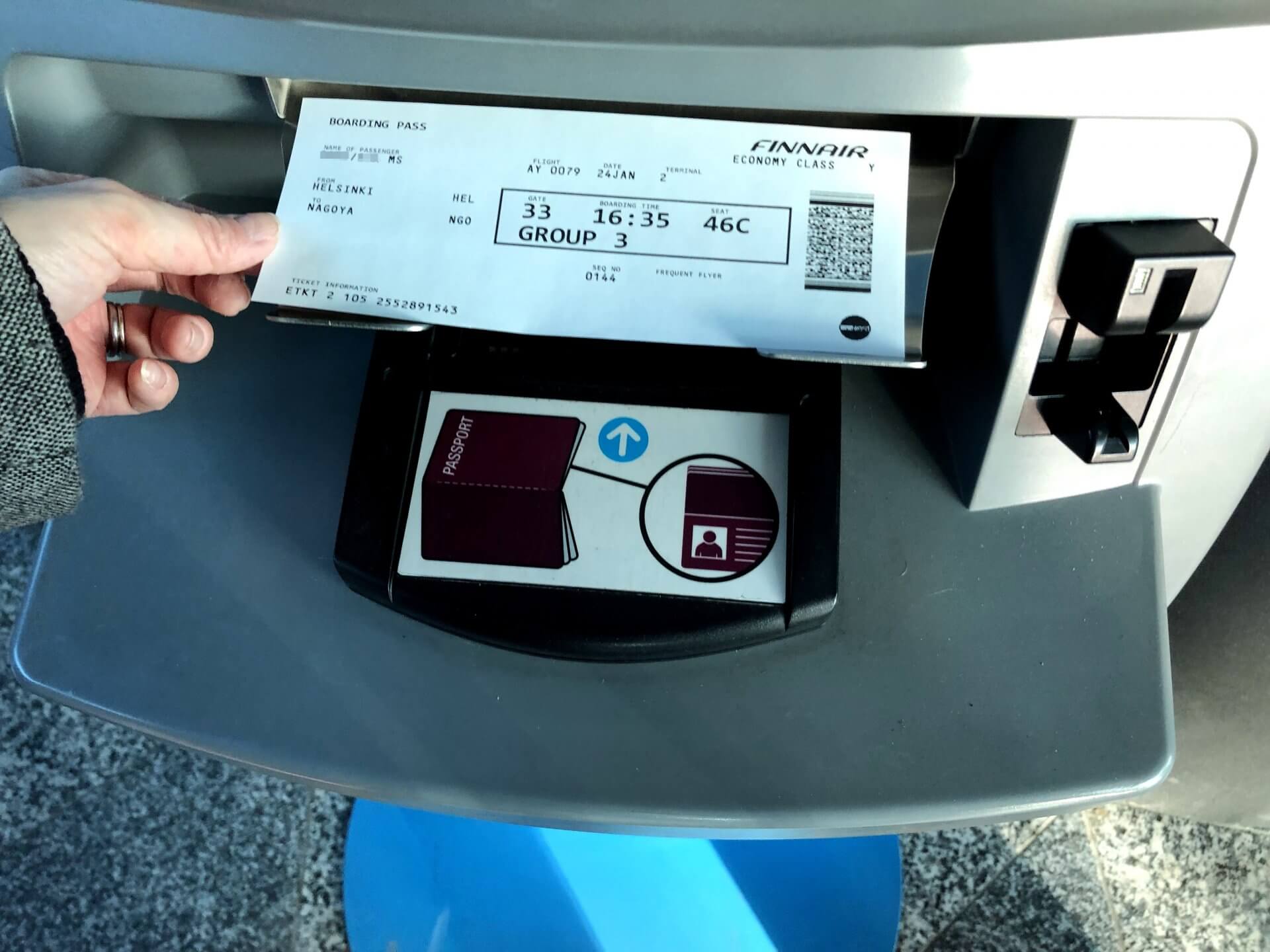
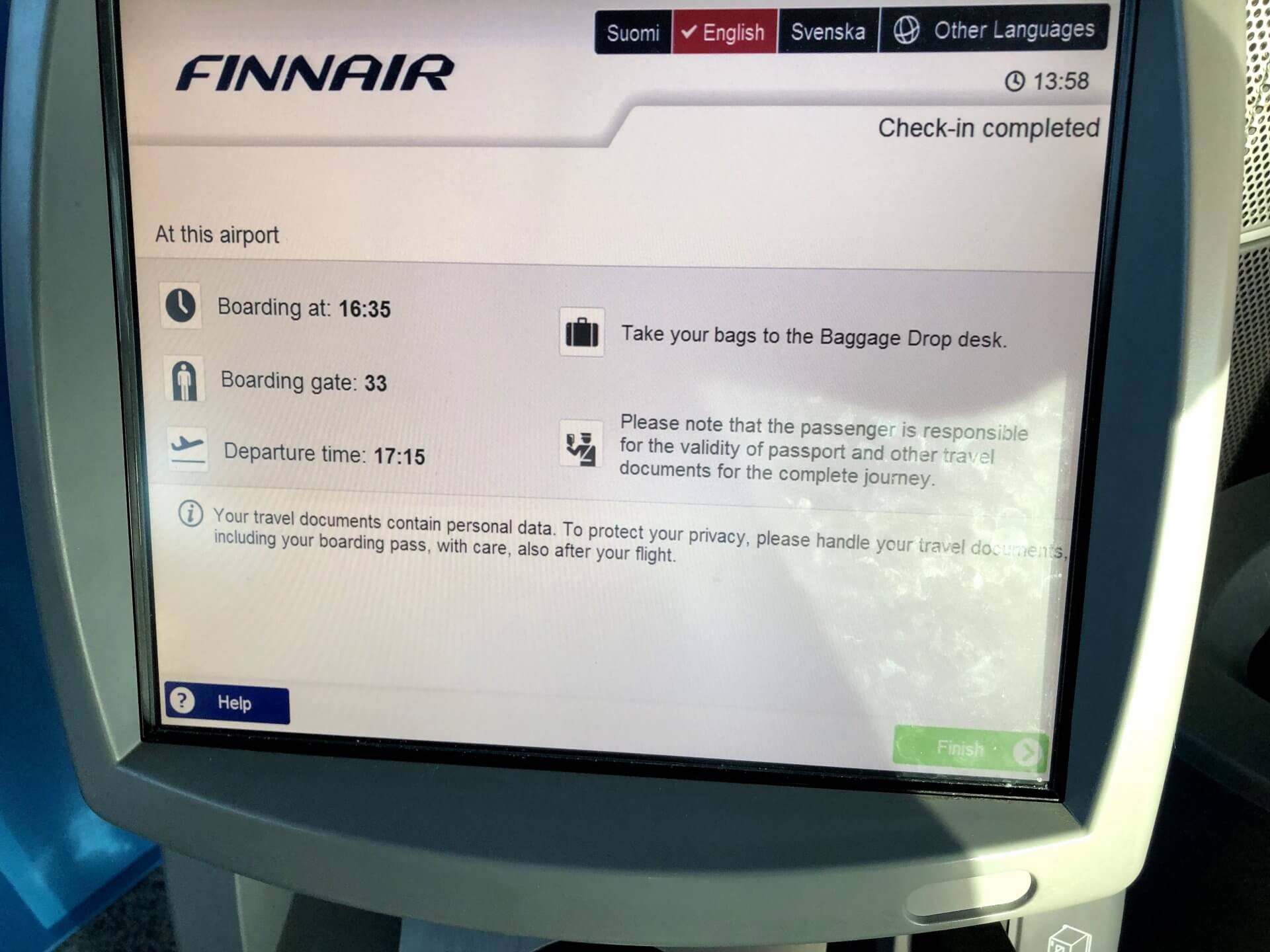

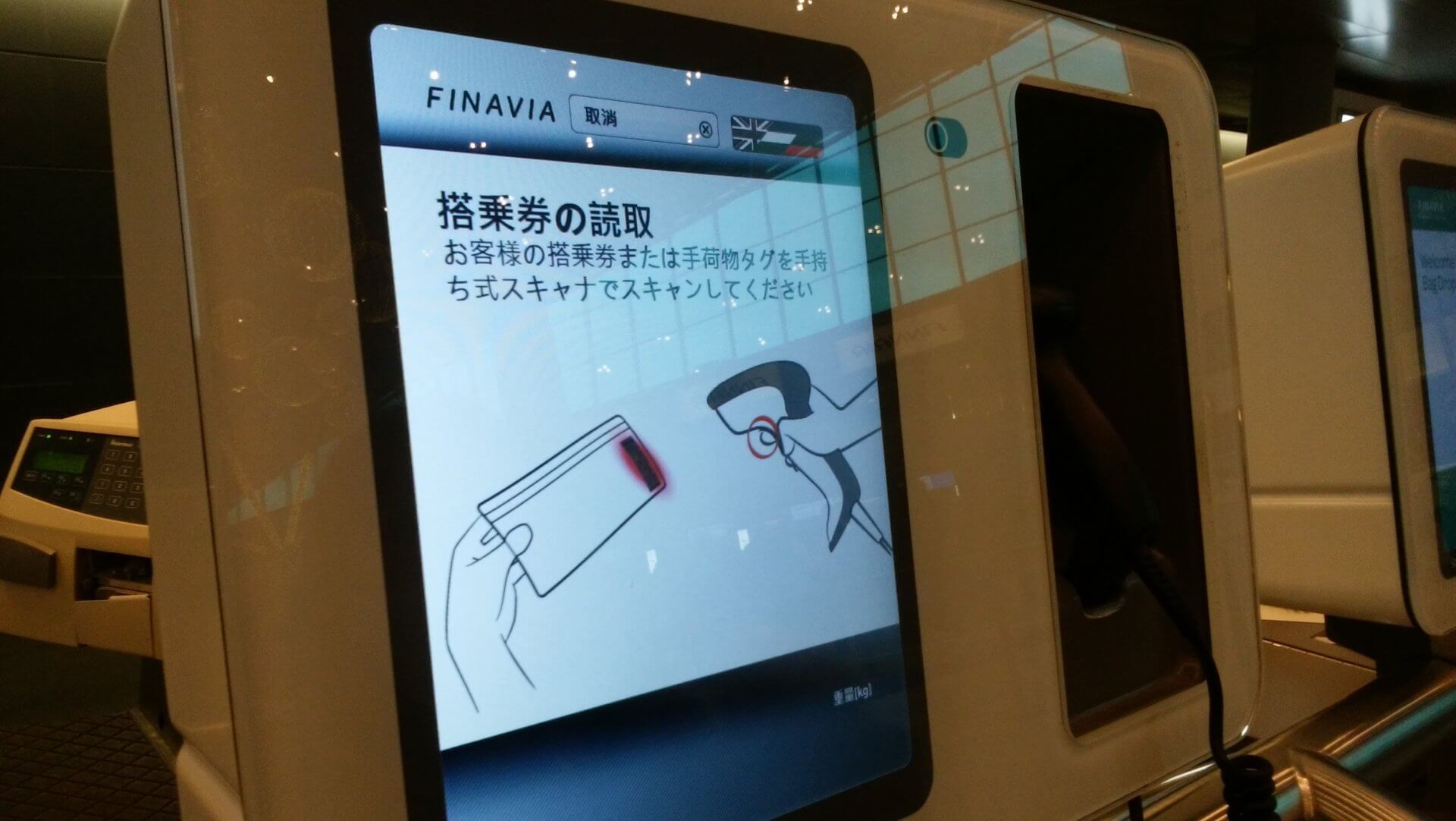
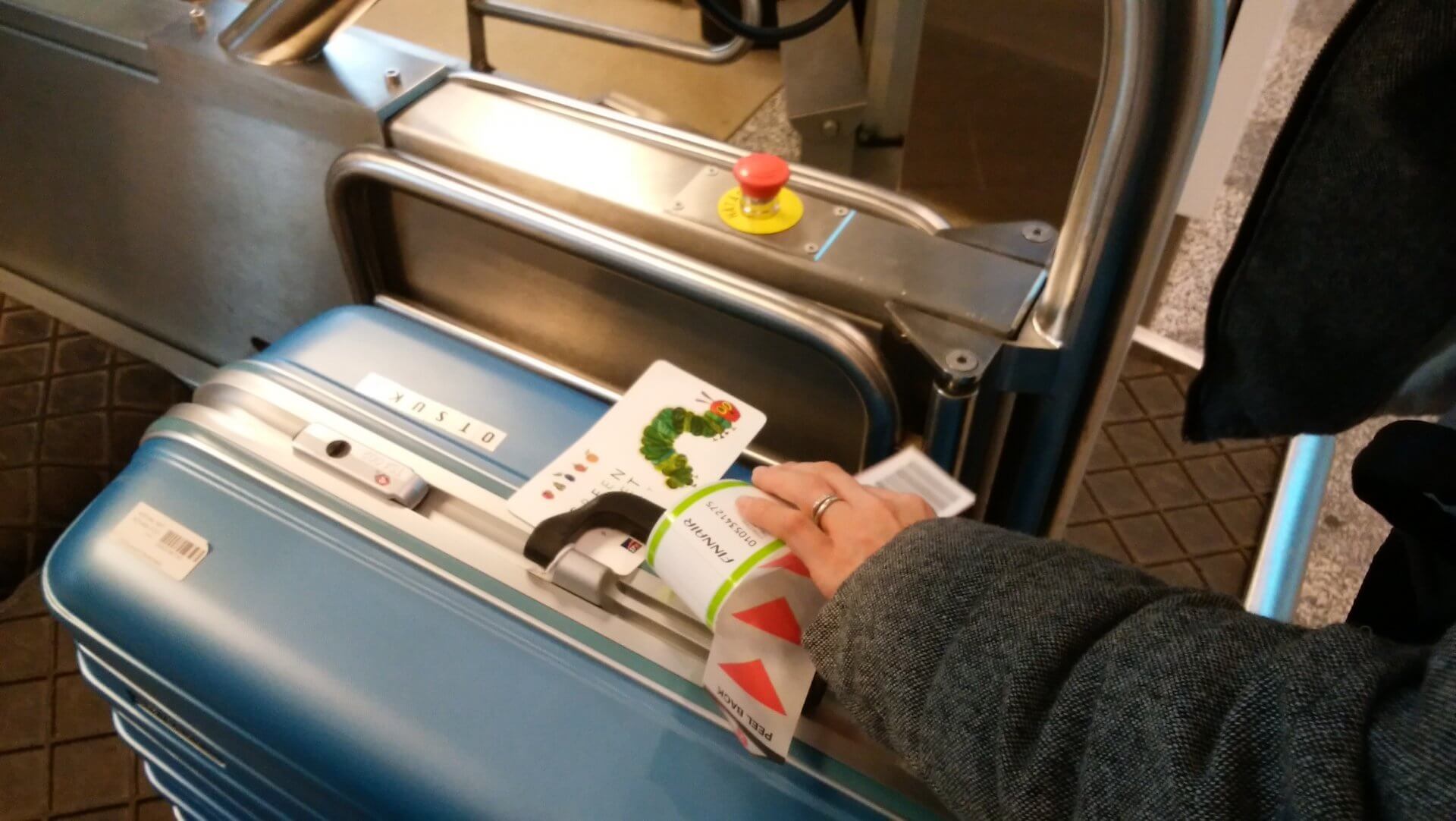








コメントを残す